สเกลราคา 2 อัน เทียบได้กับหอนาฬิกา 2 อันที่ทางเข้าสู่ป้อมปราการของการวิเคราะห์ทางด้านเทคนิค ตอนนี้คุณสามารถใช้งานได้ถึง 8 สเกลราคาในชาร์ตเดียวกันไปพร้อม ๆ กัน!
ฉันจะเพิ่มสเกลราคาอันใหม่เข้ามาที่ชาร์ตได้อย่างไร?
สเกลราคาใหม่นั้นจะถูกเพิ่มเข้ามาอย่างอัตโนมัติเมื่อเหตุการณ์ใด เหตุการณ์หนึ่งด้านล่างนี้เกิดขึ้น
- เพิ่มสัญลักษณ์เข้ามา (เปรียบเทียบ -> เพิ่มสัญลักษณ์ (บนชาร์ตหลัก))
- อินดิเคเตอร์ถูกลากไปใช้งานยังแถบการใช้งานอื่น
- อินดิเคเตอร์หรือสัญลักษณ์อื่นนั้นยึดติดไว้กับสเกลราคาใหม่ผ่านเมนูการใช้งาน
เมื่อสเกลราคาทั้ง 8 สเกลถูกใช้งาน สัญลักษณ์ที่ถูกสร้างขึ้นใหม่หรืออินดิเคเตอร์จะถูกสร้างขึ้นโดยไม่ลิ้งค์เชื่อมต่อกับสเกลราคาใด ๆ (ไม่มีสเกล)
การมองเห็นของสเกลราคานั้นถูกปรับให้เป็นอัตโนมัติแล้วในตอนนี้
เมื่อสัญลักษณ์/อินดิเคเตอร์ ถูกลิ้งค์กับสเกลราคา สเกลนั้นจะมองเห็นได้เสมอ และทางเดียวที่จะซ่อนมันได้ คือการลบทุกสิ่งทุกอย่างที่ผูกติดกับมันไว้ออกไป นั่นหมายความว่าจะไม่มีการสูญหายไปของการศึกษาการวิเคราะห์ของเรา หรือสเกลราคาโดด ๆ ออกมาอีกต่อไป เพื่อที่จะทำให้มั่นใจว่าไม่มีการสูญหายในอนาคต เราได้ลบทางเลือกในการซ่อน/แสดง สเกล (สเกลราคาด้านขวา/สเกลราคาด้านซ้าย) ออกไปจากเมนูของสเกลราคา
การปรับสเกลราคานั้นง่ายกว่าที่เคยเป็น – ปุ่มพารามิเตอร์ของสเกลจะอยู่ทางด้านขวามือของสเกลนั่นเอง
เราย้ายปุ่มคุณสมบัติสูงขึ้นไปกว่าเดิมอีกนิด – เรานำมันไปไว้ที่ตัวสเกลเลย สเกลราคาแต่ละอันจะมีปุ่มสัญลักษณ์รูปเฟืองของตัวเอง ตลอดไปขนการตั้งค่าของตัวมันเอง ค่อนข้างง่ายดายและล้ำสมัยในการปรับแต่ง
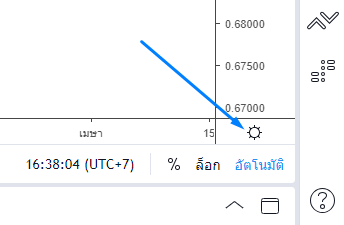
ฉันจะแยกแยะสเกลราคาได้อย่างไร?
ตามที่ได้พูดถึงไปก่อนหน้านี้แล้วนั้น ตอนนี้คุณจะมีทางเลือกในการสร้างสเกลราคาหลาย ๆ อัน คุณอาจจะสงสัยว่าแล้วคุณจะแยกแยะแต่ละอันออกมาได้อย่างไร ไม่จำเป็นที่ต้องวิตกไปเพราะเราจัดการเรื่องนี้ไว้แล้วด้วย
เมื่อมีการใช้งานสเกลราคามากกว่า 1 สเกล แต่ละอันนั้นจะถูกกำหนดชื่อด้วยตัวหนังสือ (จุดที่ไอคอนรูปเฟืองเคยปรากฏอยู่) เรียงลำดับตามตัวอักษร

เมื่อมีการลากเม้าส์มาอยู่เหนือตัวอักษร ไอคอนรูปเฟืองจะแสดงอีกครั้งหนึ่ง มันจะทำให้คุณปรับแต่งการตั้งค่าของสเกลราคาของสัญลักษณ์หลักได้
เพื่อที่จะทำให้คุณหลีกเลี่ยงเกมส์ของการเดา เราจึงทำฟังก์ชันการใช้งานที่เมื่อคุณลากเม้าส์มาอยู่เหนือแกนของสเกล คุณจะเห็นคำแนะนำที่แสดงรายการข้อมูลของแกนที่เลือก
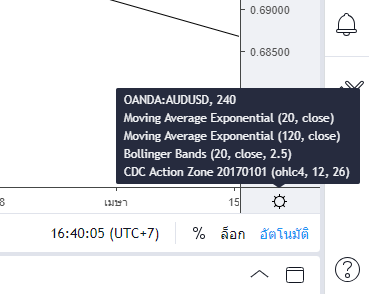
คุณสามารถกำหนดสเกลราคาเข้ากับอินดิเคเตอร์ใด ๆ หรือ สัญลักษณ์ใด ๆ ได้ ผ่านเมนูการใช้งานได้เหมือนเดิม และคราวนี้เราเพิ่มออปชั่นใหม่เข้ามาอีก
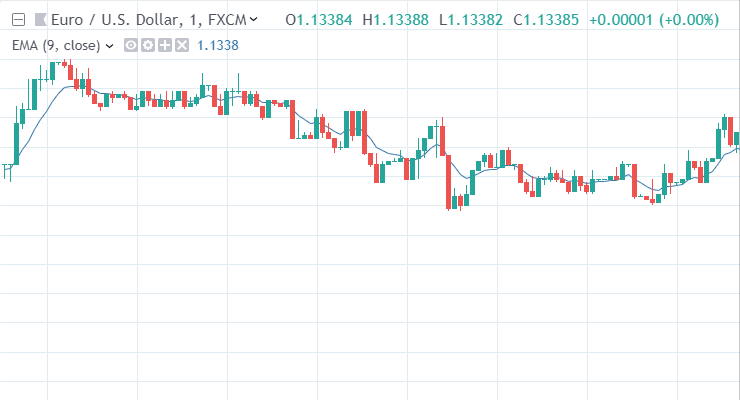
เลือกตำแหน่งของสเกลราคาที่ทำงานได้ดีที่สุดสำหรับตัวคุณ
เราคิดว่าคุณน่าจะมีความปรารถนาที่จะกำหนดตำแหน่งของแกนสเกลตามความพึงพอใจของคุณเอง หากคุณต้องการทำมัน ให้ไปที่ การตั้งค่า -> สเกล -> ตำแหน่งของสเกลราคา การตั้งค่านี้จะทำให้คุณเปลี่ยนตำแหน่งของแกนสเกลปัจจุบัน
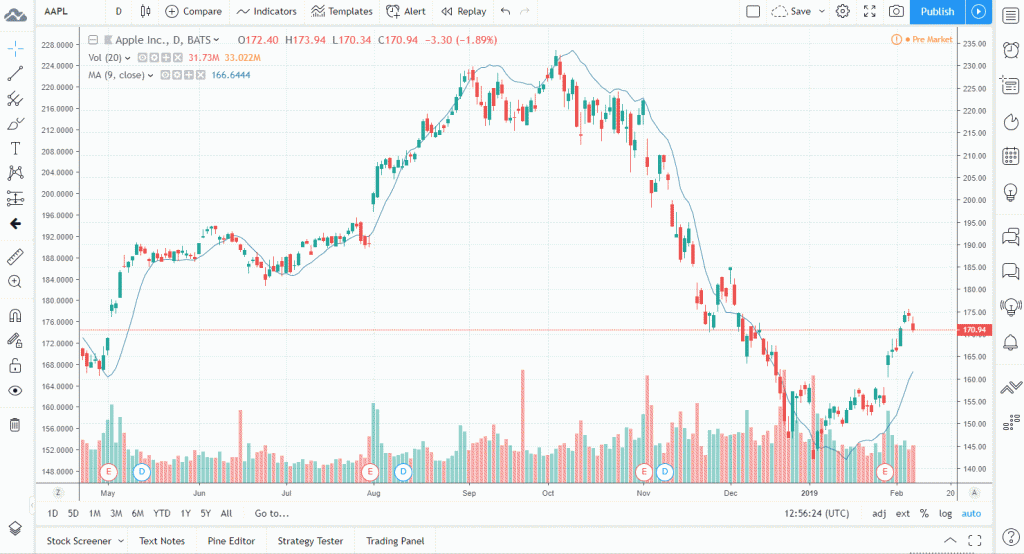
สเกลนั้นใช้พื้นที่การแสดงผลจำนวนมากซึ่งอาจมีผลทำให้เกิดความยากในการมองชาร์ตบนอุปกรณ์สื่อสารเคลื่อนที่ เราคิดและคำนึงถึงเรื่องเหล่านี้แล้วและได้สร้างโหมดอุปกรณ์สื่อสารที่ทำให้คุณเห็นเพียงแค่ 1 สเกลราคา (อันที่ลิ้งค์กับสัญลักษณ์หลัก)
ส่วนสเกลอื่น ๆ จะถูกซ่อนไว้และสามารถใช้งานได้ในเวอร์ชั่นเต็มของแพลตฟอร์ม
ขอขอบคุณที่ท่านเลือกและไว้วางใจ TradingView และขอให้สนุกและมีความสุขกับการใช้งานเครื่องมือของเรา ![]()
ไม่พลาดข่าวสารอัพเดท ไอเดียเด็ด ติดตามเทรดดิ้งวิวประเทศไทย ได้ที่ Line ID: @tradingview_th
คลิ๊กลิ้งค์ 👉 https://line.me/R/ti/p/@tradingview_th
และทวิตเตอร์ (Twitter) ค้นหา “TradingView Thailand” หรือ “@th_tradingview”
